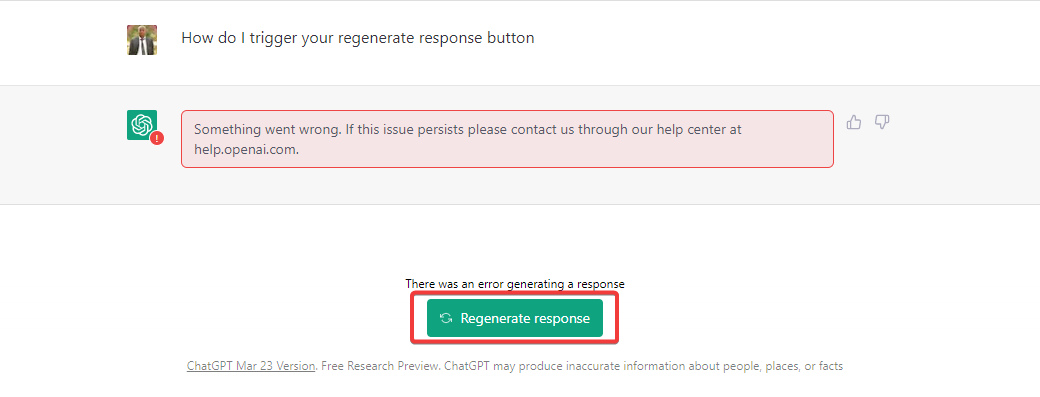Des solutions simples pour corriger ce code d'erreur ChatGPT
- Le code d'erreur 1020 sur ChatGPT est généralement dû à des serveurs surchargés.
- L'accès à ChatGPT avec un autre navigateur ou l'utilisation d'un VPN corrige souvent le code d'erreur 1020.
- Assurez-vous d'avoir une connexion Internet stable avant d'ouvrir l'application.
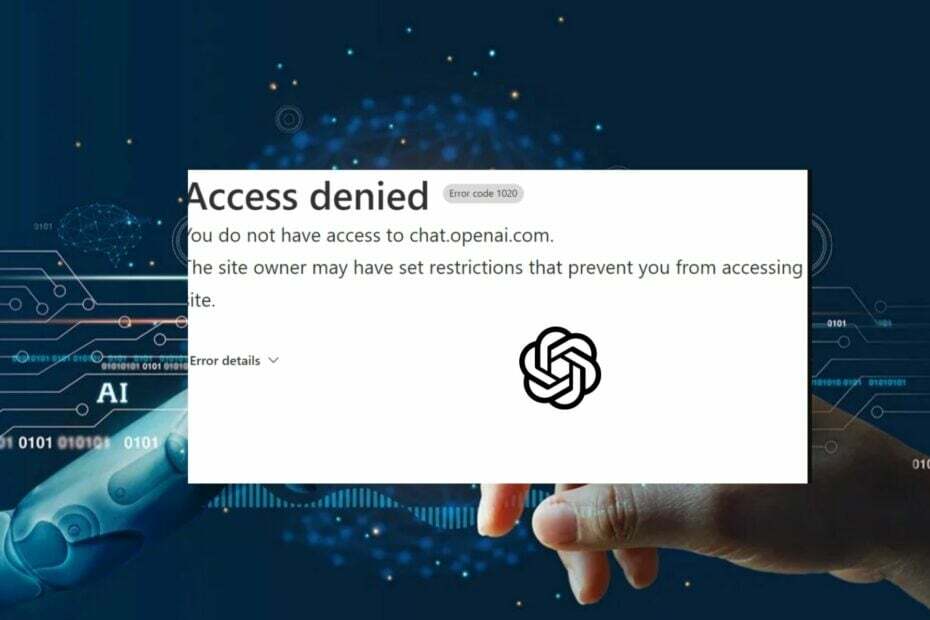
ChatGPT est relativement nouveau pour les utilisateurs, mais comme tous les logiciels, il est en proie à des bogues et des erreurs gênants. L'une de ces erreurs est le code d'erreur 1020.
Si vous rencontrez actuellement cette erreur en essayant d'ouvrir ChatGPT, nous avons un guide détaillé qui vous fournit les étapes nécessaires pour corriger le code d'erreur 1020.
- Qu'est-ce que le code d'erreur 1020 sur ChatGPT ?
- Comment corriger le code d'erreur ChatGPT 1020: Accès refusé ?
- 1. Effacer les cookies du navigateur ChatGPT
- 2. Utiliser un VPN
- 3. Réinitialisez votre adresse IP et votre serveur DNS
Qu'est-ce que le code d'erreur 1020 sur ChatGPT ?
Si vous rencontrez le code d'erreur 1020 lors de l'utilisation de ChatGPT, cela signifie que le
le serveur web est surchargé, et le propriétaire du site tente de libérer des ressources en limitant le nombre d'utilisateurs accédant au site.Dans certains cas, le code d'erreur 1020 peut également indiquer que vous avez épuisé votre limite quotidienne pour le service, par conséquent, vous êtes impossible d'accéder au site.
Comment corriger le code d'erreur ChatGPT 1020: Accès refusé ?
Avant d'essayer des techniques de dépannage avancées, voici quelques solutions rapides :
- Résoudre la congestion du réseau.
- Ouvrez ChatGPT avec un autre navigateur.
- Redémarrez votre PC.
Si les étapes ci-dessus n'ont pas permis de résoudre le code d'erreur ChatGPT 1020, voici des solutions plus avancées que vous pouvez essayer.
1. Effacer les cookies du navigateur ChatGPT
- Lancez votre navigateur. Cliquez sur les trois points dans le coin supérieur droit de la fenêtre et sélectionnez Paramètres.
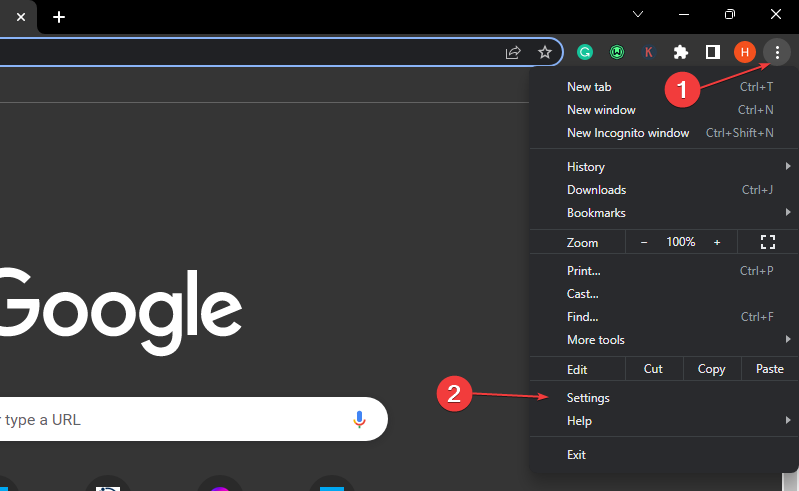
- Sur le côté gauche de la fenêtre, cliquez sur Confidentialité et sécurité, et cliquez Cookies et autres données du site.

- Faites défiler vers le bas et cliquez Voir toutes les données et autorisations du site.
- puis tapez OpenAI dans la barre de recherche du volet de droite pour voir tous les cookies stockés.
- Clique sur le Poubelle bouton sur chacun des écrans affichés Cookies ChatGPT et cliquez Clair.
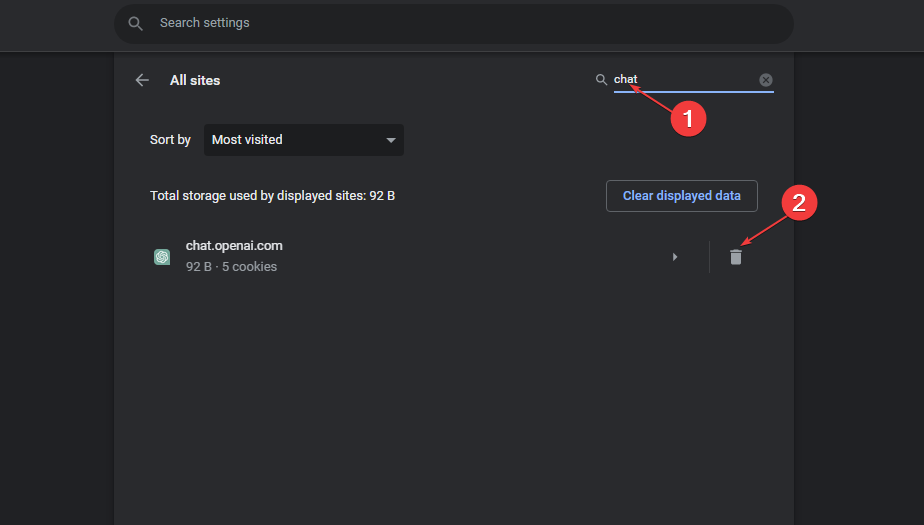
- Ouvrir ChatGPT pour voir si l'erreur est résolue.
Effacer les données du navigateur de ChatGPT devrait éliminer les erreurs et les anomalies que vous avez déjà rencontrées sur le site Web.
De plus, vous pouvez effacer les données de navigation à la sortie sur les navigateurs chrome en suivant les étapes de ce guide.
2. Utiliser un VPN
Un service VPN protège votre identité et cache votre adresse IP de tous les types de menaces possibles et des regards indiscrets sur Internet, et garde vos données privées à tout moment.
L'une des meilleures extensions VPN que vous pouvez essayer pour votre Chrome est ExpressVPN parce que vous pouvez naviguer sur Internet en toute sécurité grâce à son cryptage puissant.
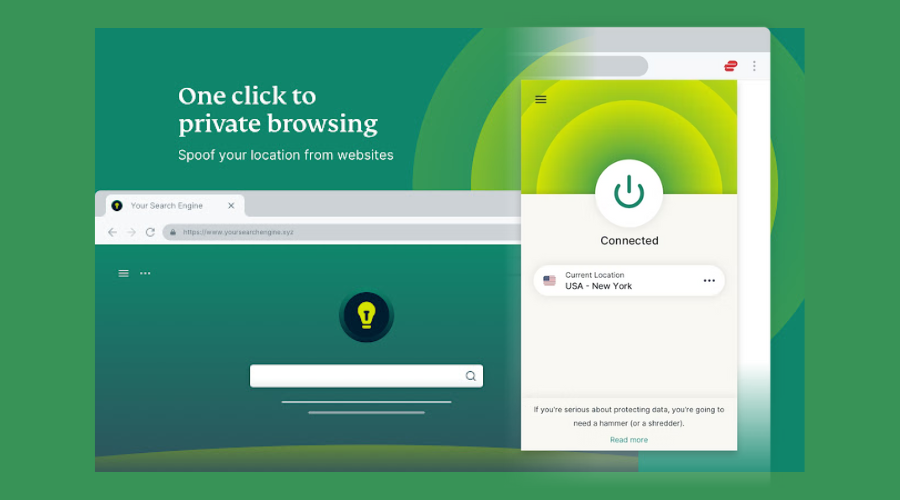
Vous pouvez facilement contrôler et activer l'application depuis la fenêtre de votre navigateur Chrome et protéger votre vie privée en empêchant les sites Web de découvrir votre véritable adresse IP et votre emplacement.
Si vous souhaitez installer des VPN sur votre PC, voici une liste de nos choix pour les meilleurs VPN gratuits disponibles sur Windows.
3. Réinitialisez votre adresse IP et votre serveur DNS
- Faites un clic gauche sur le Commencer bouton, tapez commande, et sélectionnez Exécuter en tant qu'administrateur.
- Tapez les commandes suivantes et appuyez sur Entrer après chacun:
-
ipconfig /flushdns
réinitialiser netsh winsock
netsh int réinitialisation de l'ip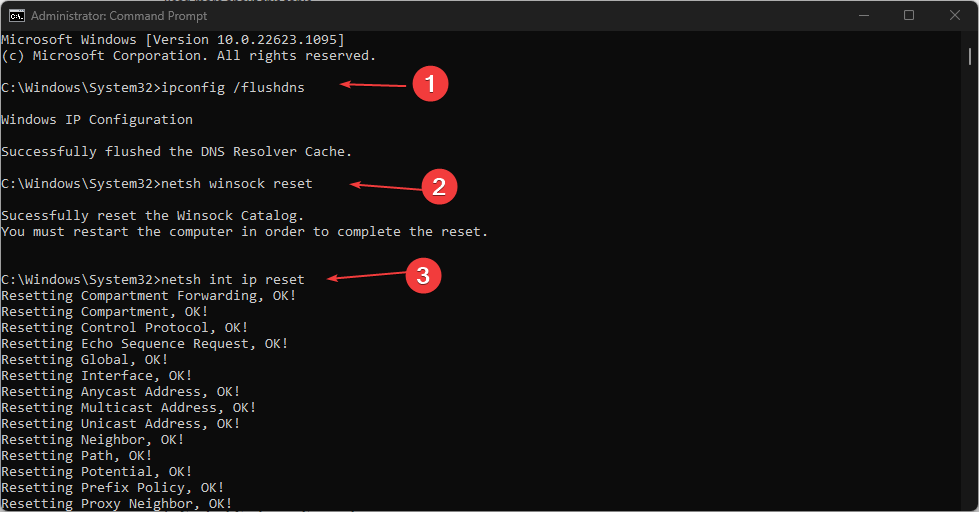
-
- Taper panneau de commande dans la fenêtre Recherche barrer et frapper Entrer.
- Sélectionner Réseau et Internet et choisissez Centre de réseau et partage.
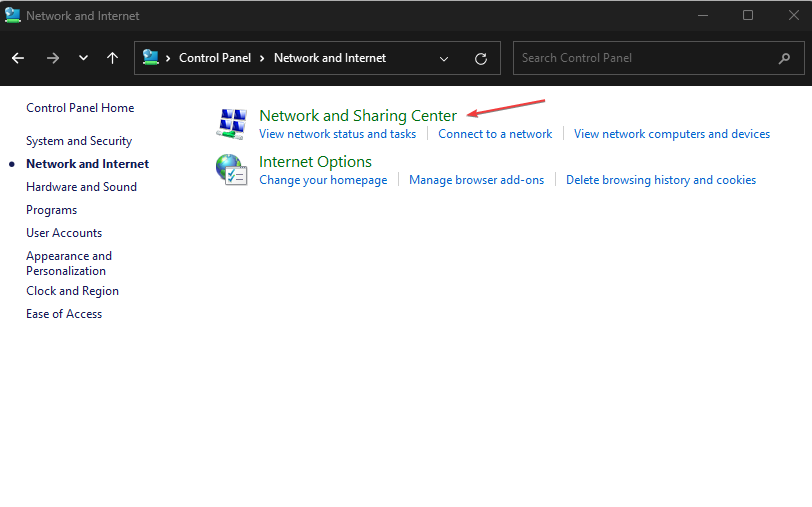
- Faites un clic droit sur votre Connexion Internet et cliquez Propriétés.
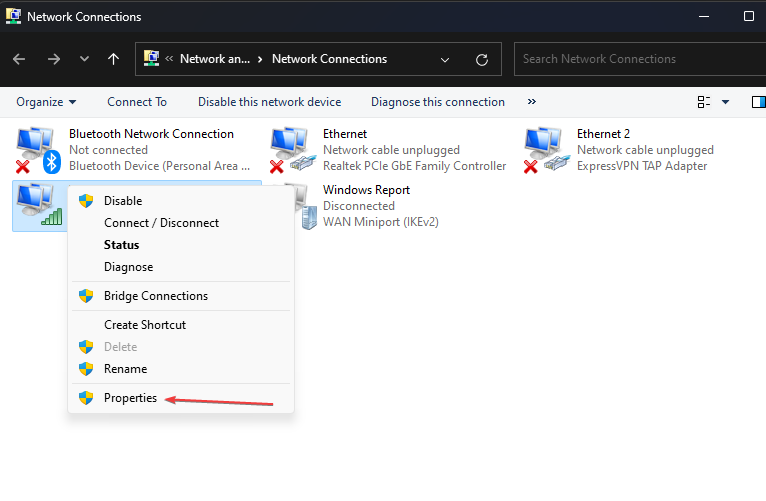
- Ensuite, cliquez sur Protocole Internet version 4(TCP/IPv4) et sélectionnez Propriétés.

- Cochez l'option de Utilisez l'adresse DNS suivante pour changer l'adresse DNS. Met le Serveur DNS préféré pour 8888 et le Serveur DNS alternatif pour 8844.
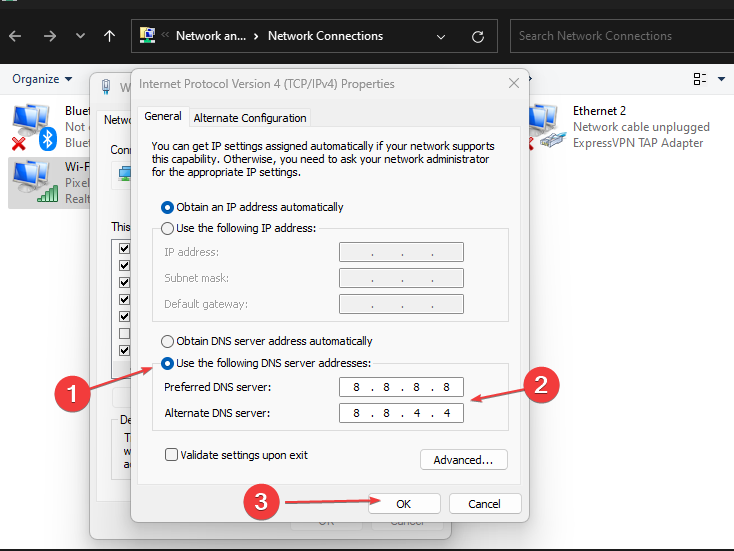
- Cliquez sur D'ACCORD et fermer le Panneau de commande.
Ces serveurs DNS appartiennent à Google et sont totalement sûrs et dignes de confiance. Avec de la chance, la modification de vos serveurs DNS par ceux-ci devrait corriger le code d'erreur ChatGPT 1020.
- Comment accéder et utiliser ChatGPT en Italie [Quick Bypass]
- Erreur ChatGPT dans Body Stream: qu'est-ce que c'est et comment y remédier ?
- Comment intégrer ChatGPT à Word [moyens les plus rapides]
- Correction: l'inscription à ChatGPT est actuellement indisponible
Si vous avez essayé tous les correctifs et que vous n'avez pas pu résoudre l'erreur, vous pouvez contacter l'équipe d'assistance Chat GPT. Connectez-vous à ChatGPT en suivant les étapes ci-dessus. Cliquez sur le bouton Aide pour démarrer une conversation et signaler votre erreur.
ChatGPT est un logiciel relativement nouveau, il contiendra forcément des erreurs et des bugs. Cependant, de telles erreurs comme le code 1020 ne nécessitent pas beaucoup de savoir-faire technique pour être résolues.
Nous vous recommandons vivement de lire notre guide complet sur comment utiliser ChatGPT dans WhatsApp.
Avec les étapes décrites ci-dessus, vous devriez être en mesure de restaurer le service à son état opérationnel
![Comment utiliser ChatGPT dans WhatsApp [Intégration étape par étape]](/f/8d222d7a8f8a8045ab880447af38ceb9.png?width=300&height=460)
![Comment intégrer ChatGPT à Word [moyens les plus rapides]](/f/eb21cc658a4812ad5bfa46e960865c0d.jpg?width=300&height=460)